
voi crittografa l'unità di sistema del tuo Mac come dovresti: se il tuo computer viene rubato, i tuoi dati sono al sicuro da occhi indiscreti. Ma sulla tua scrivania, proprio accanto al tuo Mac, c'è una copia carbone di tutto ciò che è sul tuo disco rigido: il tuo Backup di Time Machine . Chiunque abbia acquisito quell'unità non avrebbe accesso a tutte le stesse informazioni?
Sì, lo farebbero, motivo per cui è importante crittografare l'unità Time Machine. Ci sono due modi per farlo ed entrambi sono relativamente semplici. Puoi crittografare retroattivamente il tuo backup esistente di Time Machine, che ti consente di conservare i tuoi vecchi backup. Il rovescio della medaglia: questa crittografia retroattiva può richiedere molto tempo, motivo per cui potresti voler creare semplicemente una partizione crittografata utilizzando Utility Disco ed eseguire il backup. Esaminiamo entrambe le opzioni.
L'opzione lenta ma non distruttiva: crittografa i backup correnti
Se hai già impostato Time Machine sul tuo Mac, puoi crittografare l'unità retroattivamente. Il processo richiederà un po 'di tempo - per un'unità meccanica da un terabyte, il processo potrebbe richiedere più di 24 ore consecutive - ma puoi avviare e interrompere il processo tutte le volte che vuoi.
Vai a Preferenze di Sistema> Time Machine, quindi fai clic su "Seleziona disco".
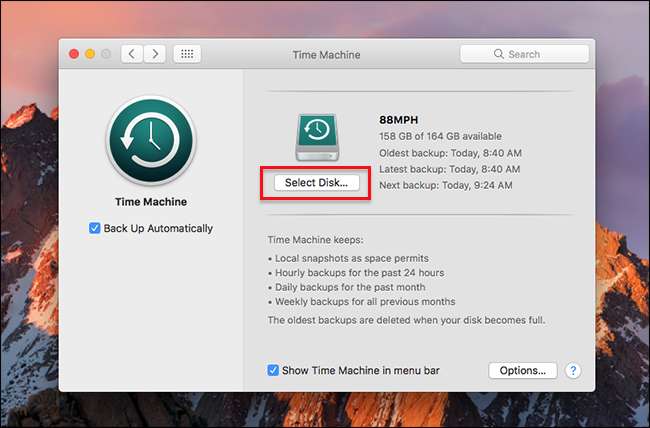
Seleziona la tua unità di backup corrente, quindi fai clic su "Rimuovi disco".
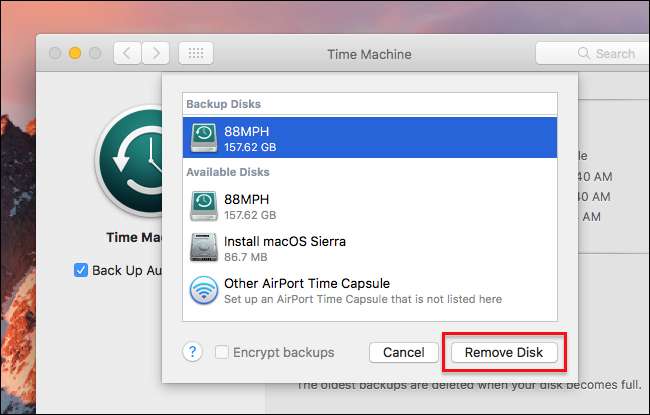
Sì, dobbiamo rimuovere l'unità prima di poter avviare la crittografia, ma non preoccuparti: i tuoi backup rimarranno sull'unità. Fare clic sul pulsante "Seleziona disco di backup".
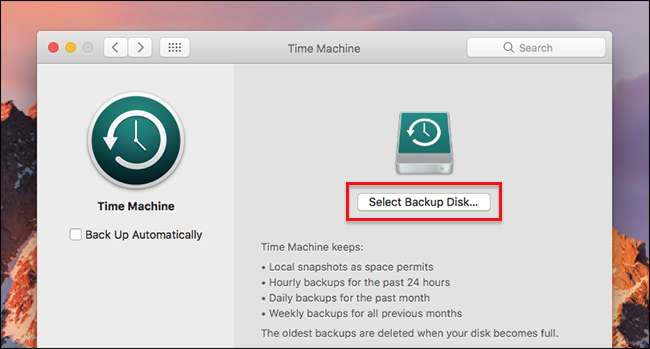
Fai clic sulla tua vecchia unità Time Machine nell'elenco delle opzioni, quindi seleziona l'opzione "Crittografa backup".
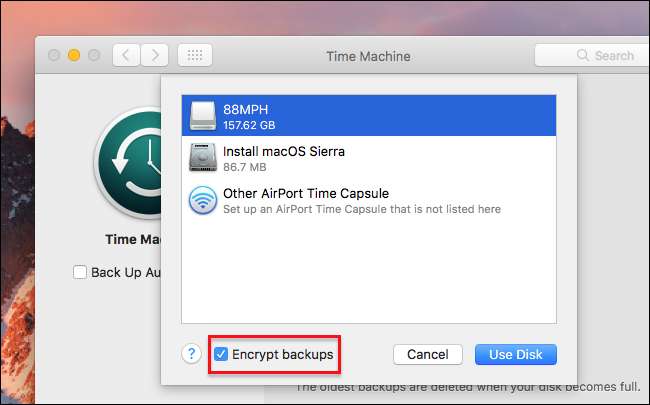
Ti verrà chiesto di creare una password e di lasciare un suggerimento. Tieni presente che il campo del suggerimento è obbligatorio: non puoi continuare senza aggiungerne uno.
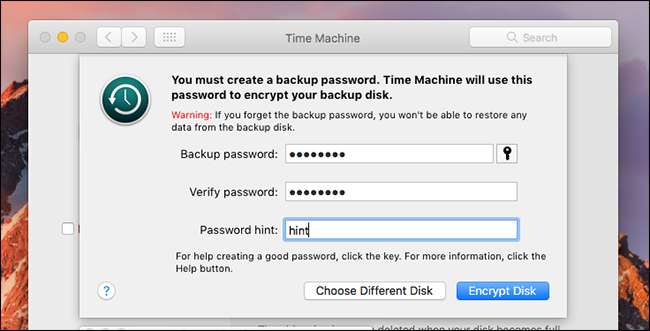
Se perdi questa password, non puoi recuperare alcun file dall'unità, quindi non perdere la password. Scrivilo e conservalo in un posto sicuro, come una cassetta di sicurezza, e conservalo anche nel tuo gestore di password . Se hai bisogno di aiuto per pensare a una password, fai clic sull'icona della chiave per visualizzare l'assistente per la password di macOS.
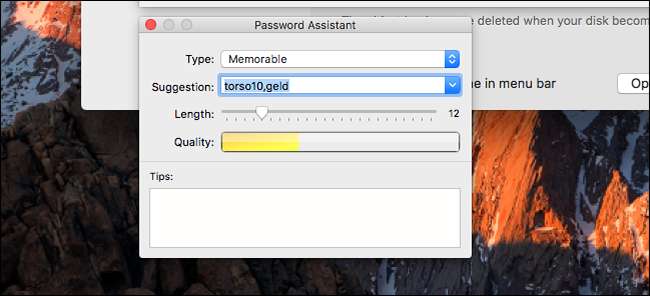
Dopo aver impostato una password, fai clic su "Crittografa disco". Il tuo Mac inizierà a crittografare l'unità; puoi controllare l'avanzamento nel pannello Time Machine nelle impostazioni di sistema.
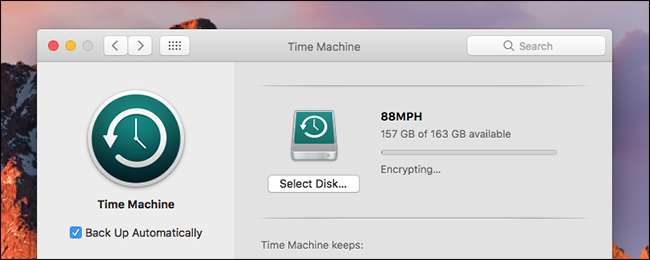
Questo processo una tantum non è veloce. Come abbiamo detto prima, un'unità da un terabyte può facilmente richiedere più di 24 ore. Non è necessario lasciare l'unità collegata fino al termine del processo: smonta l'unità e la crittografia verrà riavviata la prossima volta che verrà collegata. E i backup continueranno normalmente durante il processo di crittografia.
L'opzione più rapida: configurare un nuovo backup crittografato
Se stai configurando un nuovo disco rigido con Time Machine o sei semplicemente disposto a ricominciare da capo con una partizione pulita per evitare un lungo periodo di crittografia, puoi configurare una partizione crittografata utilizzando Utility Disco. che puoi trovare in Applicazioni> Utilità. Per iniziare, fai clic sull'unità esterna nel pannello di sinistra, quindi fai clic sul pulsante "Cancella" nella barra degli strumenti.
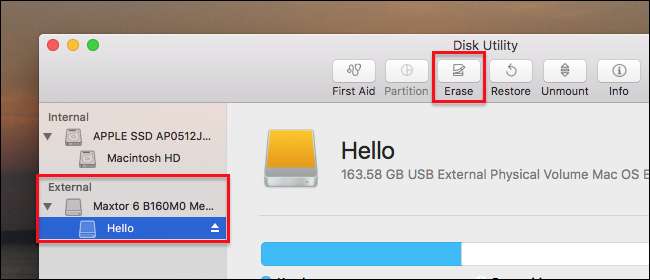
Assegna alla partizione un nome correlato al viaggio nel tempo, quindi fai clic sull'opzione a discesa "Formato".
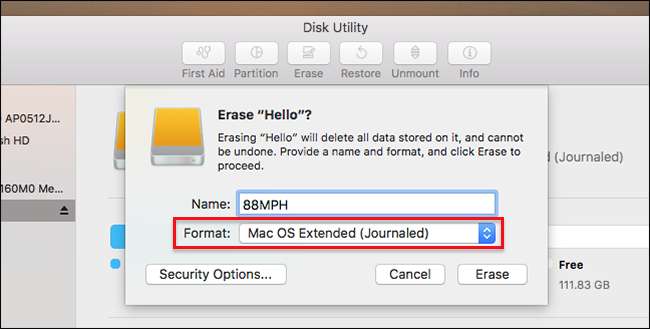
Scegli "Mac OS esteso (Journaled, Encrypted)" dalle scelte offerte, quindi fai clic sul pulsante "Cancella". Ti verrà chiesto di scegliere una chiave di crittografia.
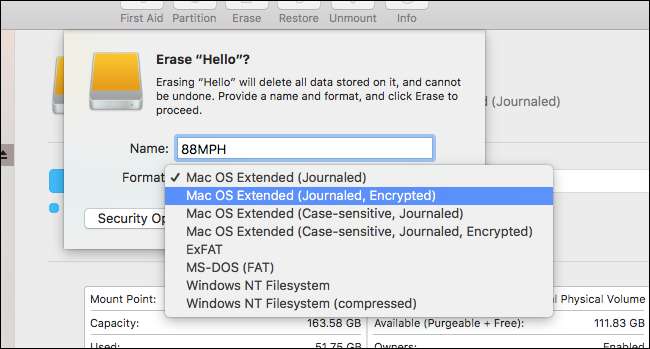
Qualunque cosa tu scelga, assicurati di non perdere questa chiave: non sarai in grado di recuperare i file dal tuo disco senza di essa. Scrivilo, mettilo nella cassetta di sicurezza e conservalo nel tuo gestore di password . Se lo desideri, puoi fare clic sull'icona della chiave per visualizzare l'Assistente password, che può aiutarti a creare una password.
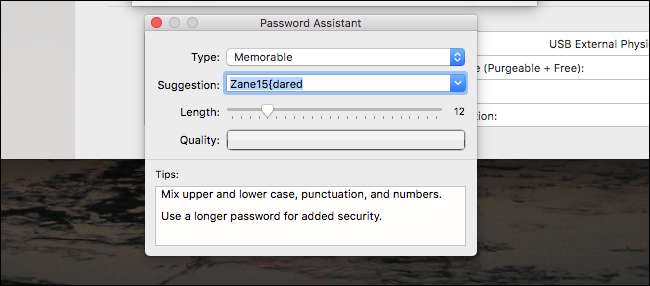
Quando hai finito, fai clic su "Scegli" e l'unità verrà riformattata. Vai alle preferenze di Time Machine e configura la tua unità appena crittografata come backup di Time Machine. Ora hai un backup crittografato di Time Machine, senza il periodo di attesa del metodo sopra.
Diritti d'autore della foto: Valerie Everett






